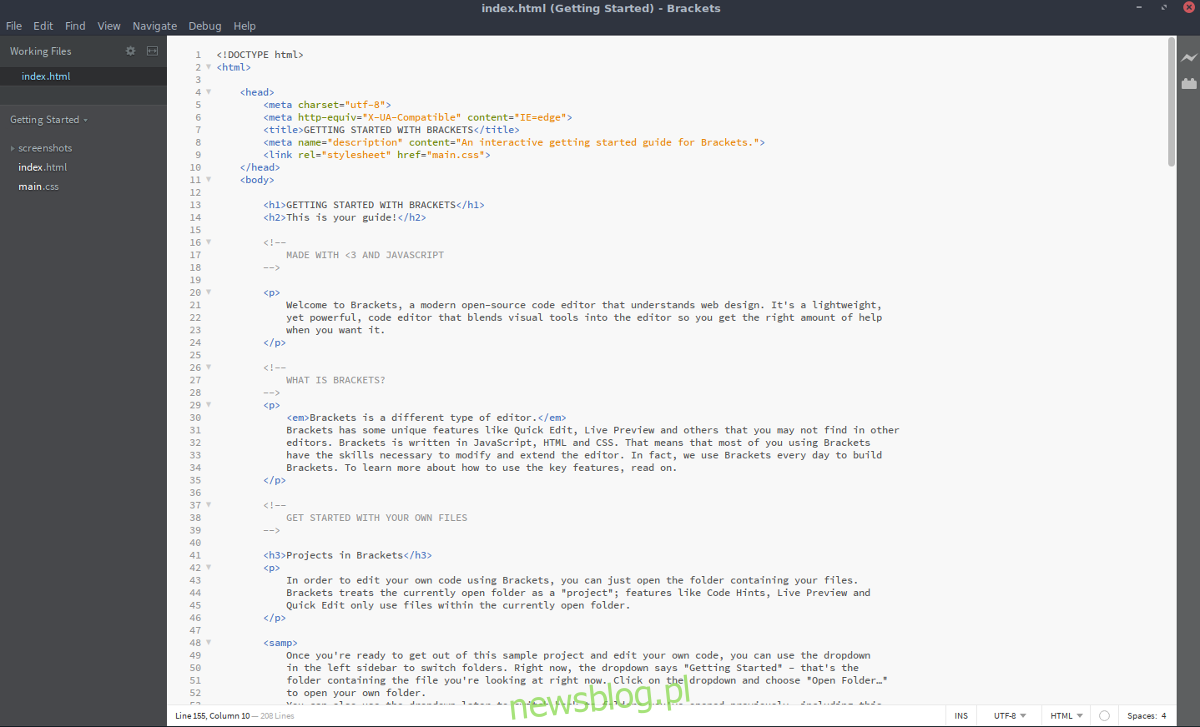Jesteś programistą WWW dla systemu Linux i szukasz lepszego sposobu na pisanie kodu? Rozważ wypróbowanie nawiasów Adobe. To edytor tekstu nowej generacji dla twórców stron internetowych. Adobe Brackets to projekt typu open source, który umożliwia programistom łatwe zarządzanie projektami internetowymi. Obsługuje wiele technologii internetowych, takich jak HTML, CSS i JavasScript.
OSTRZEŻENIE SPOILERA: Przewiń w dół i obejrzyj samouczek wideo na końcu tego artykułu.
Edytor tekstu jest w 100% darmowy (co jest rzadkością w przypadku Adobe) i jest oficjalnie dostępny dla wariantów Ubuntu i Debian.
Spis treści:
Instrukcje Ubuntu / Debian
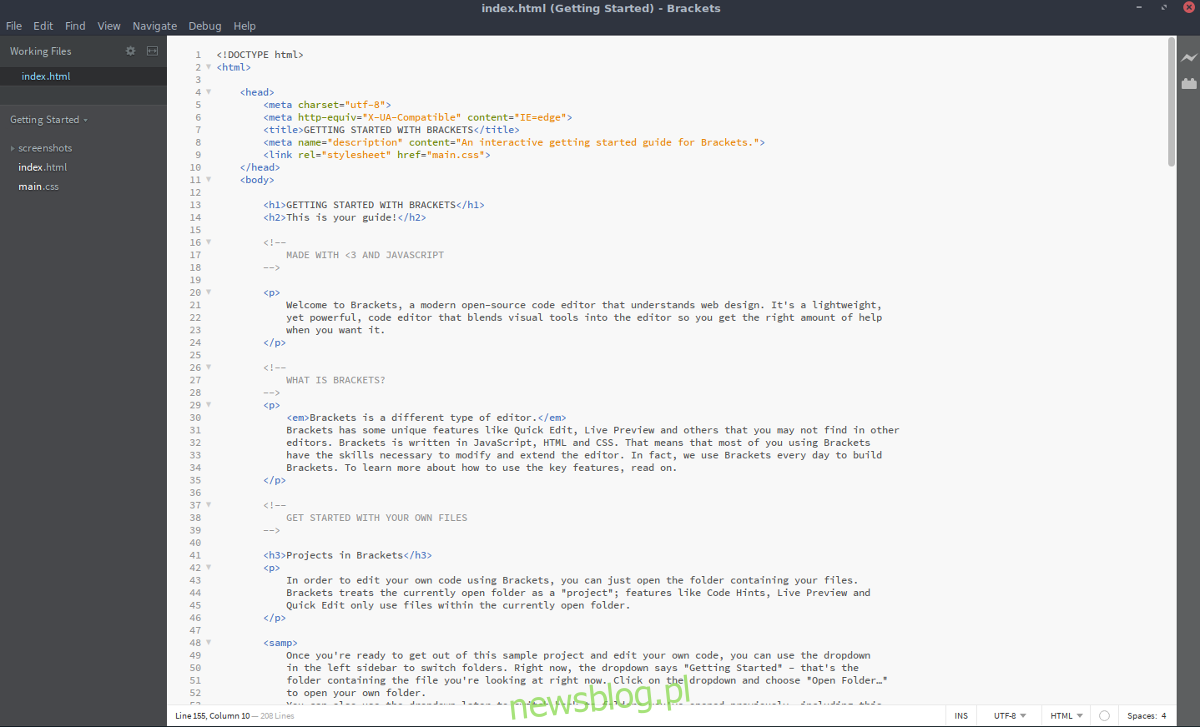
Głównym sposobem, w jaki Adobe chciałby, aby użytkownicy Linuksa rozwijali się za pomocą Brackets, jest Ubuntu i Debian. Podążanie tą drogą jest zrozumiałe, ponieważ te dwa systemy operacyjne stanowią zdecydowaną większość bazy użytkowników Linuksa. Oficjalnie nie ma możliwości zainstalowania oprogramowania za pośrednictwem PPA ani nawet prostego repozytorium oprogramowania w stylu Debiana. Zamiast tego pracownicy firmy Adobe chcieliby, aby użytkownicy ręcznie pobierali i instalowali za pośrednictwem pliku pakietu Debiana.
Aby zainstalować wsporniki, udaj się do urzędnika strona wersji oprogramowaniai pobierz odpowiedni pakiet (w zależności od architektury procesora). Oficjalnie Adobe obsługuje procesory 32-bitowe i 64-bitowe. Po pobraniu otwórz menedżera plików, kliknij „Pobrane” i poszukaj pliku pakietu Adobe Brackets DEB.
Kliknij dwukrotnie DEB, aby otworzyć go za pomocą narzędzia pakietu Debian GUI lub centrum oprogramowania Ubuntu. Kliknij przycisk „zainstaluj” i wprowadź hasło, jeśli zostaniesz o to poproszony.
Alternatywnie, otwórz okno terminala i użyj polecenia CD, aby przejść do ~ / Downloads. Tam użyj narzędzia dpkg, aby zainstalować pakiet w systemie.
cd ~/Downloads sudo dpkg -i Brackets.Release.*.64-bit.deb
Na koniec napraw wszelkie problemy z zależnościami, które mogą się pojawić przy użyciu apt install -f.
sudo apt install -f
Chcesz odinstalować Adobe Brackets ze swojego systemu? Wyszukaj w centrum oprogramowania Ubuntu lub w narzędziu Debian Synaptic Package „Adobe Brackets” i kliknij przycisk odinstalowania. Inną opcją usunięcia oprogramowania jest uruchomienie następujących poleceń.
sudo apt remove brackets
lub
sudo apt-get remove brackets
Arch Linux Instructions
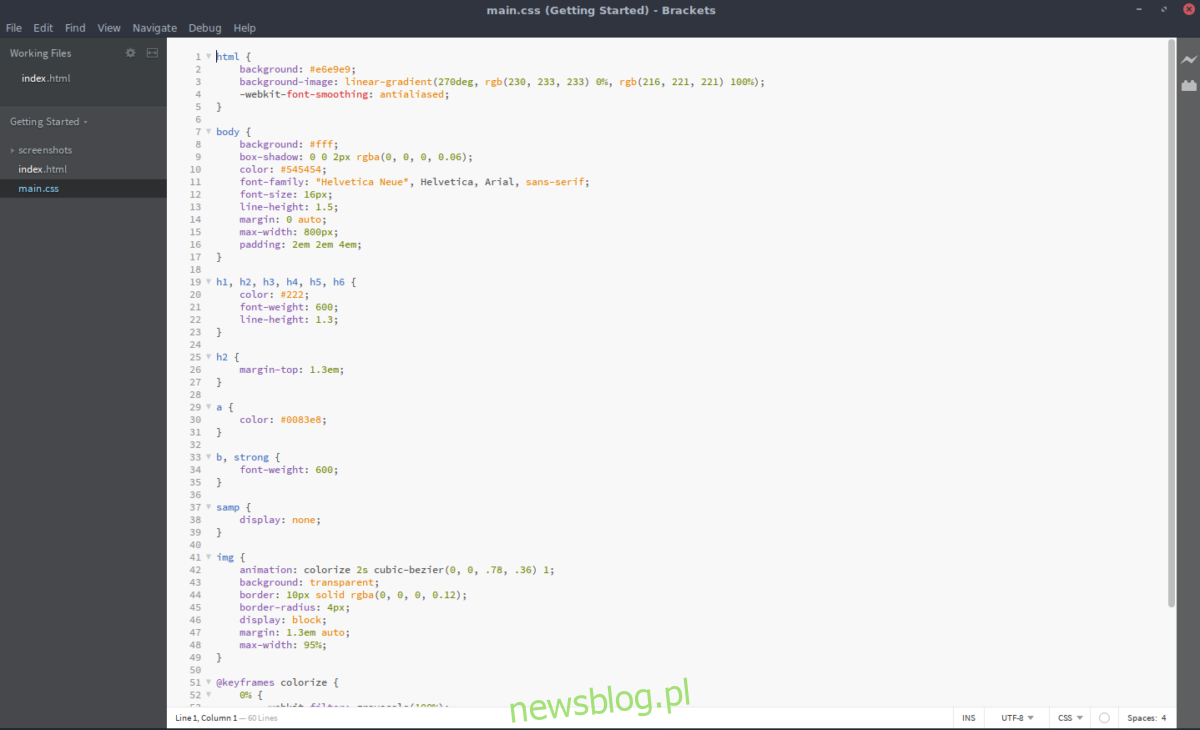
Użytkownicy Arch, którzy chcą programować za pomocą Adobe Brackets, będą musieli zainstalować oprogramowanie za pośrednictwem AUR, ponieważ Adobe nie jest zainteresowany tworzeniem oficjalnego pakietu dla niego. Rozpocznij instalację, używając narzędzia Pacman, aby zainstalować pakiet „git”. Git jest wymagany do interakcji z AUR, jeśli nie używasz narzędzia pomocy AUR.
sudo Pacman -S git
Po zainstalowaniu pakietu „git” w systemie nadszedł czas, aby pobrać najnowszą wersję archiwum Adobe Brackets PKGBUILD.
git clone https://aur.archlinux.org/brackets-bin.git
Za pomocą polecenia CD przejdź do folderu Adobe Brackets.
cd brackets-bin
Na koniec użyj polecenia makepkg, aby wygenerować i zainstalować pakiet Arch. Należy pamiętać, że zależności, które nie są instalowane z opcją -si, będą musiały zostać zainstalowane ręcznie. Znajdziesz je tutaj.
makepkg -si
Uwaga: Brackets używa przeglądarki Google Chrome do wykonywania funkcji „Podgląd na żywo”. Chrome jest wymagany, więc musisz zainstalować pakiet AUR korzystać z tej funkcji. Po zainstalowaniu uruchom to polecenie, aby naprawić wszelkie błędy, które mogą wystąpić.
sudo ln -s /opt/google/chrome/google-chrome /bin/google-chrome
Odinstaluj Adobe Brackets z Arch za pomocą Pacman -R.
sudo pacman -R brackets-bin
Instrukcje Fedory
Adobe oficjalnie nie obsługuje Fedory, ale to nie ma znaczenia, ponieważ użytkownicy i tak mogą ją zainstalować, dzięki kilku oddanym użytkownikom. Aby zainstalować, włącz repozytorium Copr.
sudo dnf copr enable mosquito/brackets
Po aktywacji zainstaluj pakiet Brackets.
sudo dnf install brackets
Należy pamiętać, że to repozytorium Copr obecnie działa tylko w Fedorze 26. Jest bardzo prawdopodobne, że nadal będzie działać z późniejszymi wersjami Fedory.
Jeśli z jakiegoś powodu Adobe Brackets nie zainstaluje się w twojej wersji Fedory, rozważ przejście do stronę kompilacjii zamiast tego pobierając plik RPM.
Budowanie ze źródła
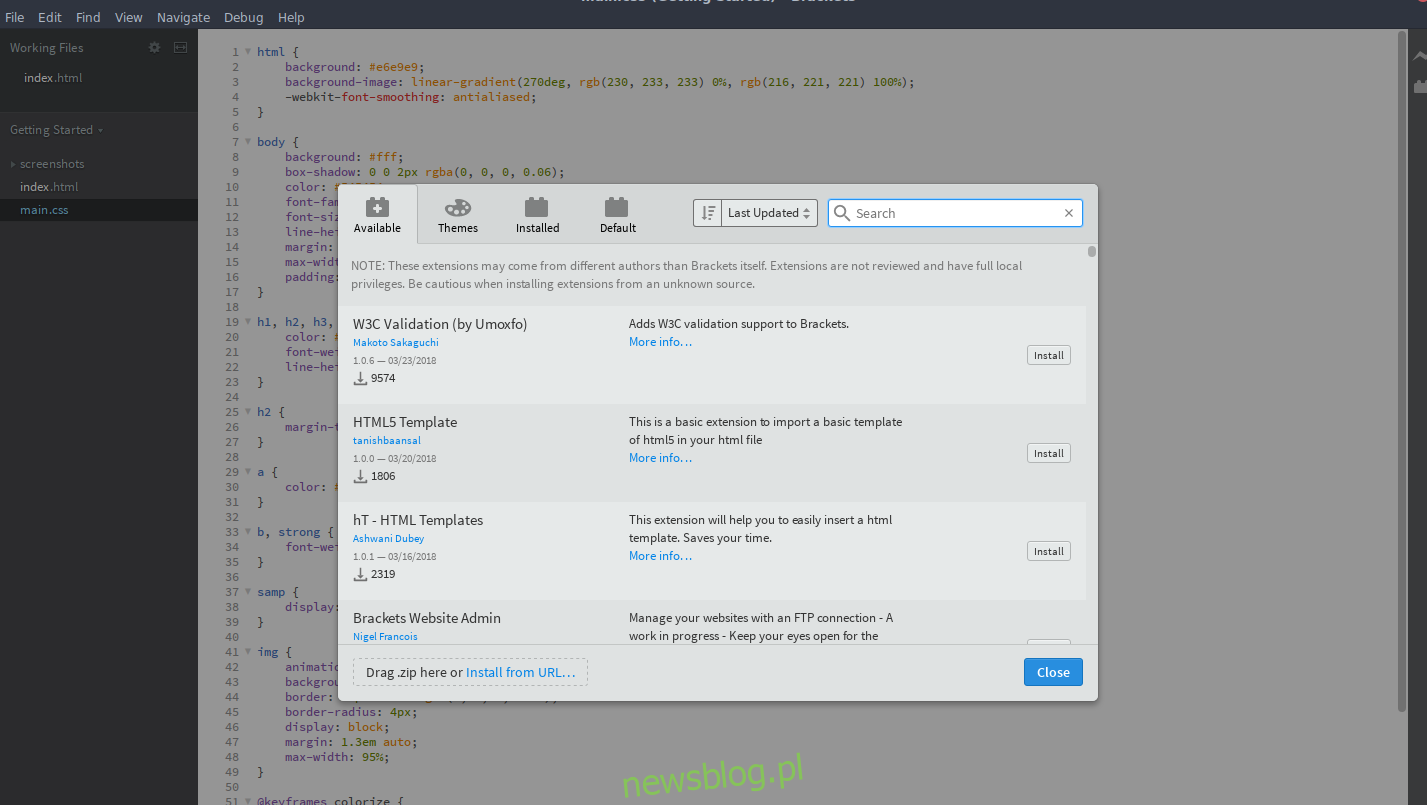
Instalacja Brackets za pomocą kodu źródłowego jest wykonalna, choć nieco skomplikowana. Czasami kompilacje mogą się nie powieść, więc wypróbuj to na własne ryzyko. Aby zbudować oprogramowanie, musisz zainstalować Grunt, a także NodeJS, Git, Python, Make i inne narzędzia zwykle używane do kompilacji oprogramowania. Jeśli nie masz pewności, co dokładnie zainstalować, prawdopodobnie najlepiej rozważyć przejście na jeden z wymienionych powyżej systemów operacyjnych, aby korzystać z Adobe Brackets.
Rozpocznij proces tworzenia od utworzenia folderu. Ten folder będzie zawierał wszystkie informacje wymagane do zbudowania oprogramowania.
Uwaga: masz problemy z budowaniem? Sprawdź problemy strona.
mkdir ~/src
Użyj polecenia CD, aby wejść do folderu src.
cd ~/src
Używając git, sklonuj najnowszą wersję.
git clone https://github.com/adobe/brackets.git git clone https://github.com/adobe/brackets-shell.git
Zbuduj za pomocą CD, a następnie Grunt.
Uwaga: czasami Grunt może zawieść. Jeśli tak się stanie, spróbuj budować za pomocą flagi siły.
gruntowa budowa – siła.
Wsporniki-Shell
cd brackets-shell grunt setup grunt build
Wsporniki
cd brackets grunt setup grunt build
Gdy Grunt pomyślnie zakończy proces budowania, powinny być dostępne wsporniki. Poszukaj pliku binarnego w folderze kompilacji Brackets, ponieważ mógł nie zostać zainstalowany bezpośrednio na komputerze.
Odinstalowanie programu zbudowanego ze źródeł jest nieco trudniejsze niż zwykłe usunięcie pakietu, ale usunięcie ~ / src powinno wystarczyć. Alternatywnie spróbuj:
sudo rm -rf /opt/brackets/